간절히 이루고 싶은 꿈이 있으신가요? 책을 읽으며 꿈을 찾고 자기계발을 통해 꿈을 이루는 과정을 공유하는 드림 플래너입니다. 유튜브를 보다 재택부업으로 딱 좋은 엣시(Etsy)라는 플랫폼을 알게 되었습니다. 쉽게 미국의 핸드메이드 제품 판매 플랫폼이라고 보시면 되는데, 액자에 넣을 수 있는 이미지(파일)을 온라인에서 팔 수 있는 것이 큰 장점입니다.
저도 어제 가입하여 엣시샵(Etsy shop)을 개설했습니다. 저는 여행 사진이 많아 여행 사진에 간단히 멘트 달아서 제작했습니다. 정말 팔릴지, 팔리면 얼마나 팔릴지 전혀 감이 없지만, 어차피 여행 콘텐츠로 이것저것 해보는 참이라 판로 하나 더 찾았다 생각하고 한번 도전해 봤습니다. 혹시, 디자인을 좀 아신다거나 좋은 사진을 많이 갖고 계시다면 한 번 도전해 볼만 한 것 같습니다.
그럼, 재택부업으로 딱인 엣시, 가입부터 엣시샵(Etsy shop) 개설하는 방법 시작합니다!
우선 가입 후, 엣시샵(Etsy shop) 개설까지 하기 5단계 절차가 있습니다.
가입은 구글과 페이스북으로 연동되어 별도 가입 없이 로그인 가능합니다. (저는 구글 아이디로 로그인)
1. 기본사항(shop preference) → 2. 샵이름 정하기(Name your shop) → 3. 판매파일 등록(stock your shop) → 4. 결제방법(How you`ll get paid) → 5. 결제셋업(set up billing)
※ 엣시 홈페이지 링크
Etsy - Shop for handmade, vintage, custom, and unique gifts for everyone
Find the perfect handmade gift, vintage & on-trend clothes, unique jewelry, and more… lots more.
www.etsy.com
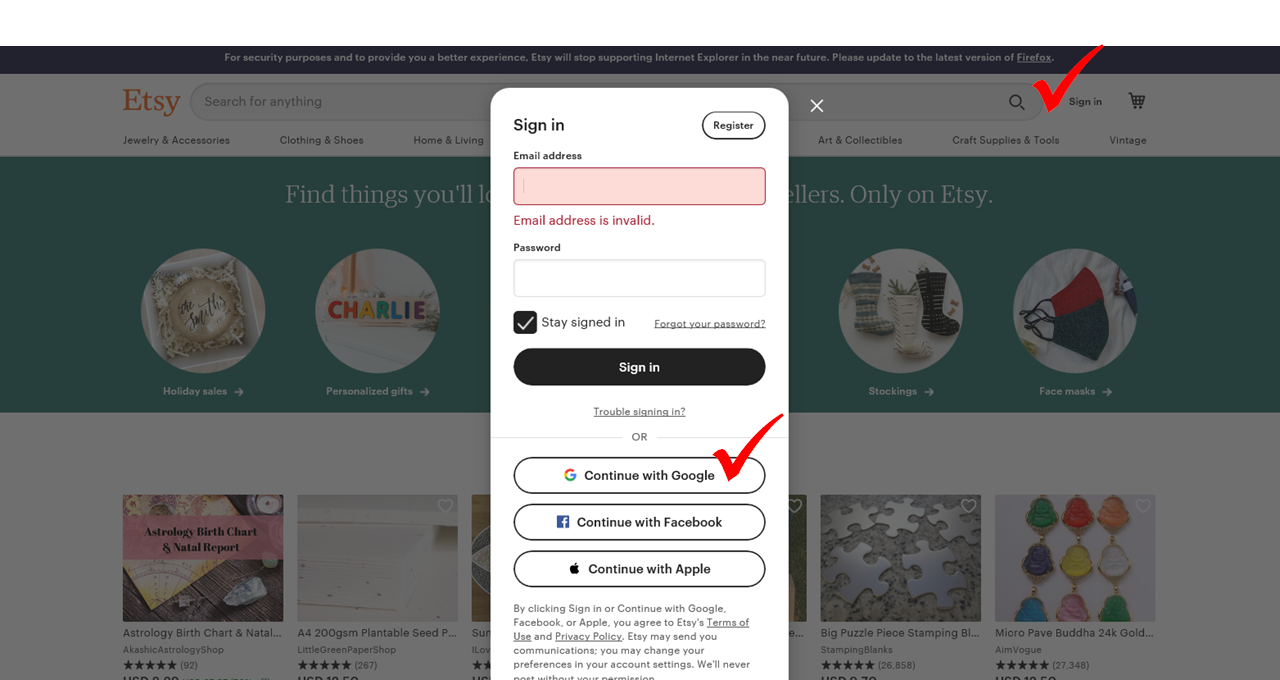
1. 기본사항

2. 샵이름 정하기
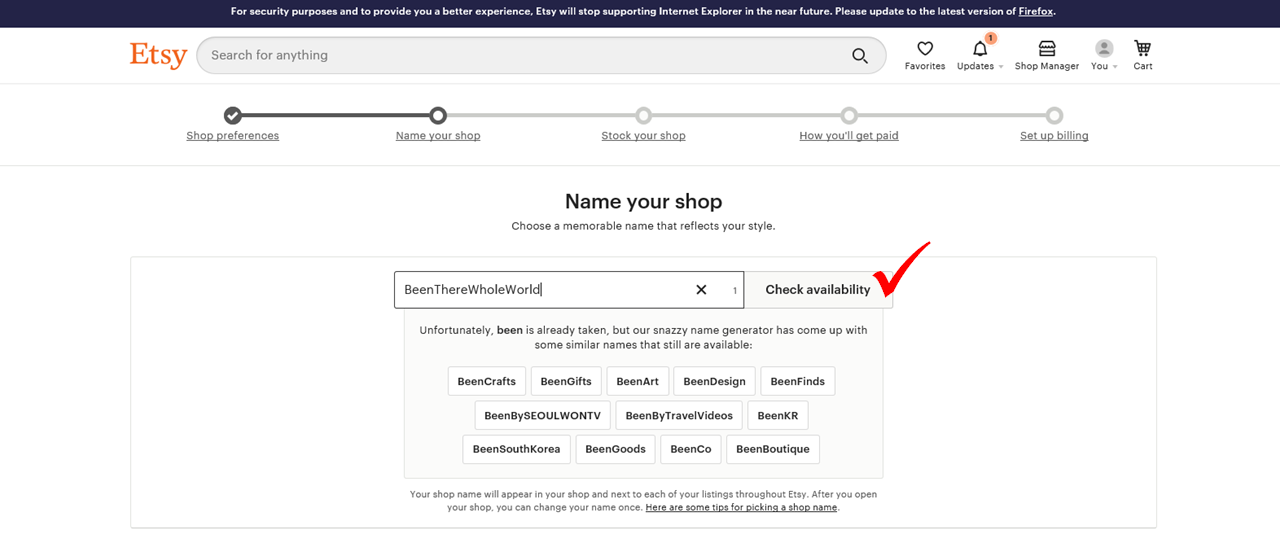
3. 판매파일 등록

앞에 별표 달린 항목은 필수 입력 사항입니다. optional 은 선택사항인데, 선택사항 중에서도 사이즈 등 안넣으니까 다음 단계로 진전이 안되더라구요. 그래서 제가 체크한 내역들은 아래와 같습니다.

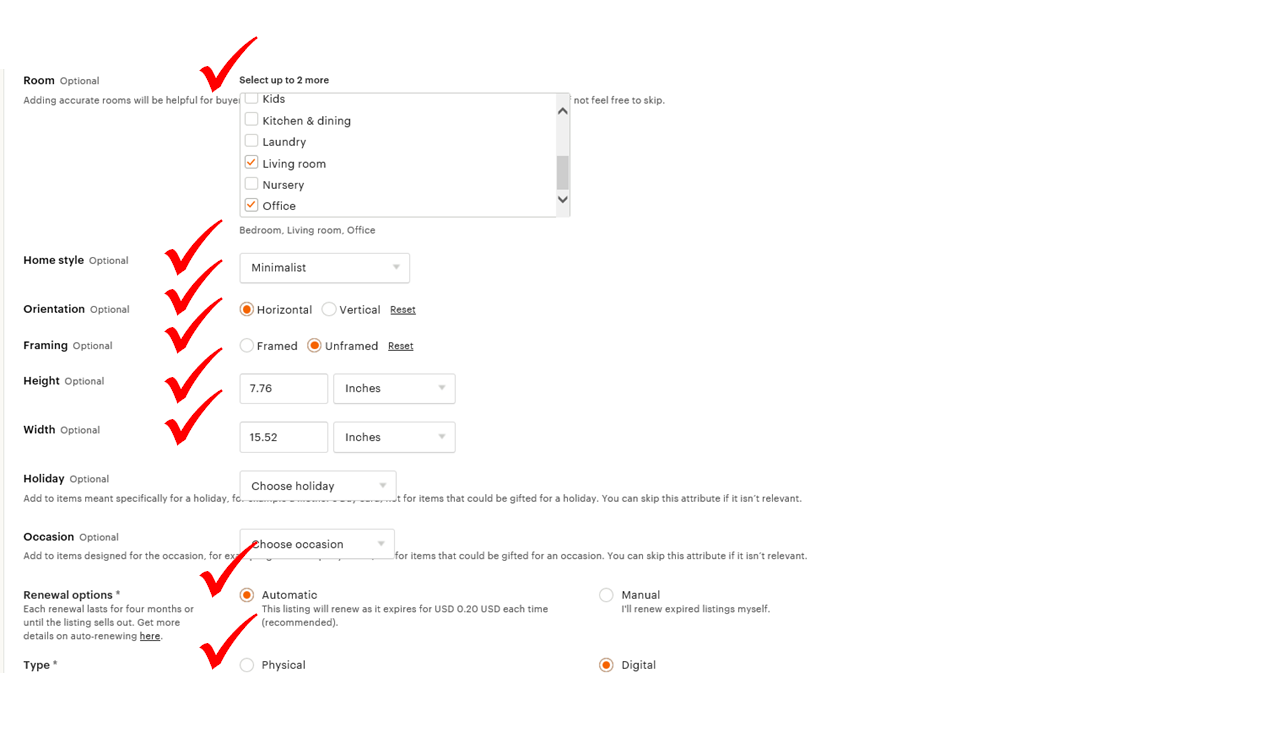
여기서 유의할 것이 있는데요.↑
길이와 높이가 optional이길래 처음에 안했더니 진행이 안됐습니다. 정확히 길이와 폭을 확인하여 기입해주세요!
또한, 프레임 유무로 향후 클레임 발생 소지가 높다고 하니, 파일만 판매할 경우 Unframed로 꼭 선택해 주세요.



이미지를 10개 이상 등록하면 2달러가 발생한다하여 9개만 등록했습니다. 액자로 걸어 둘만 한가요??ㅋㅋ 큰 욕심 없이 시작했다는데 의의를 두고 있습니다.^^
4. 결제방법
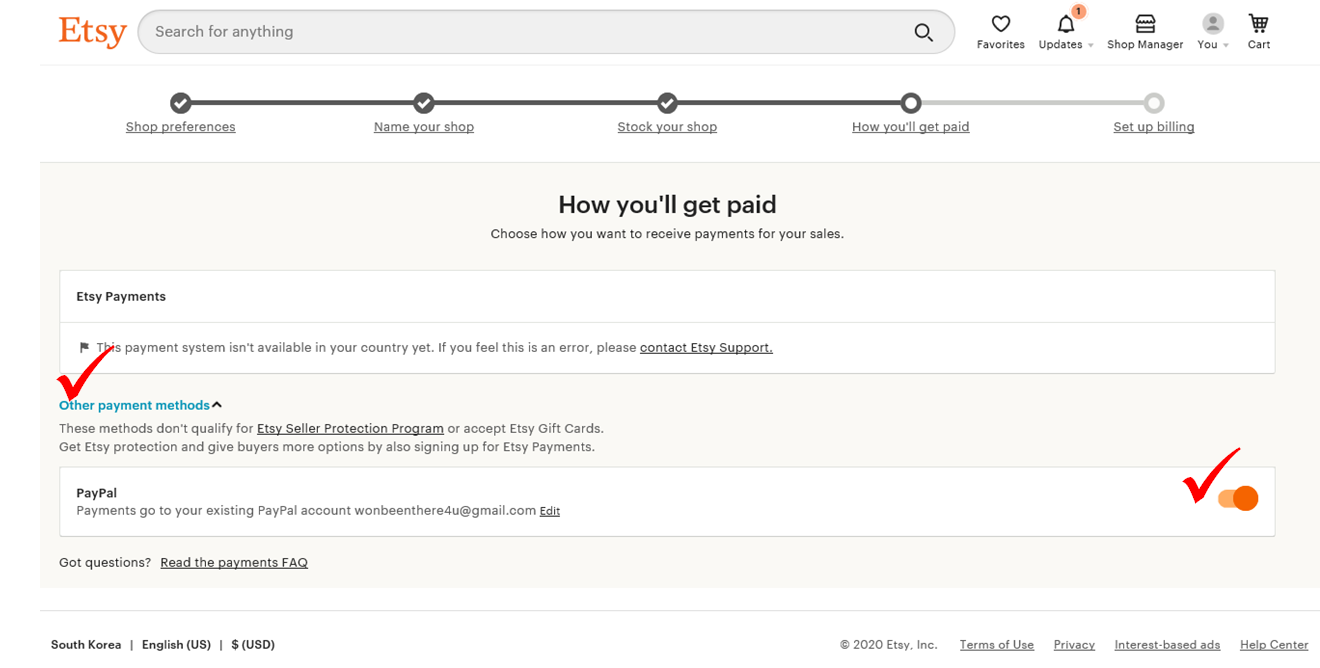
저는 예전에 이베이 셀러 준비하면서 만들어 놓은 페이팔 계정이 있어 연동시켰습니다.
5. 결제셋업

이렇게 모든 절차를 완료하게 엣시에 제 샵이 생겼습니다. 제 샵 어떤가요? 장사가 잘 될것 같나요?^^
www.etsy.com/shop/BeenThereWholeWorld?ref=seller-platform-mcnav
BeenThereWholeWorld on Etsy
Find the perfect handmade gift, vintage & on-trend clothes, unique jewelry, and more… lots more.
www.etsy.com
저는 디자인은 전혀 모릅니다. 다만, 제가 좋아하는 역사와 여행으로 여러가지 도전을 하고 있는 중이라 여행다니며 찍어둔 사진들을 활용하여 급하게 엣시에 등록하였습니다. 저에게는 수익 보다는 가지고 있는 재료를 이용해 하나 더 길을 냈다는 것이 큰 의미를 갖습니다. 디자인 감각이 조금 있다면 엣시는 재택부업으로 딱 좋은 것 같습니다.
관심있으신 분들은 한번 도전해 보시면 좋을 것 같습니다. 따라 하시다가 궁금한 점 있으시면 댓글 남겨 주세요.
긴 글 읽어 주시어 감사합니다.
'꿈과 자기계발 이야기' 카테고리의 다른 글
| 10개월차 여행블로그, 네이버 애드포스트 현실은? (포리얼 글쓰기 7회차 피드백) (11) | 2021.01.01 |
|---|---|
| 퍼스널 브랜딩을 위한 글쓰기모임 6회차 피드백 (전자책 만들기 꿀팁, 초미의 관심사를 찾아라!) (4) | 2020.12.31 |
| 퍼스널 브랜딩을 위한 유료 글쓰기모임 5회차 피드백 (포리얼 님의 여행블로그 키우기 조언) (3) | 2020.12.25 |
| 퍼스널 브랜딩을 위한 유료 글쓰기모임 3회차 피드백 (첫 해외여행 글에 대한 포리얼 님의 조언) (0) | 2020.12.19 |
| 네이버 블로그 수익화와 퍼스널 브랜딩을 위한 첫임무, 끝까지 읽히는 글쓰기! (8) | 2020.12.11 |



